- 2018/4/12 15:16:52
- 类型:原创
- 来源:电脑报
- 报纸编辑:电脑报
- 作者:
创建索引信息完成快速搜索
如果办公用户对操作系统自带的搜索功能不满意的话,那么可以试一试“鹰眼快搜”这款工具。这款工具和其他的第三方搜索工具一样,首先通过对指定的文件夹目录创建一个索引文件,创建完成以后就可以快速高效地进行搜索操作了。
首先点击软件界面中的“设置”标签,接下来点击“添加目录”按钮,然后选择要进行文件索引的文件夹目录,选择完成以后点击“选择文件夹”按钮添加到软件列表中(图1)。接下来按照同样的操作将其他的文件夹添加到列表里面后,点击工具栏中的“全部索引”按钮,这样就可以开始进行文件内容信息的索引操作。当工具栏提示索引完成以后,用户就可以进行搜索操作了。
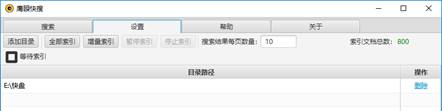
接下来点击软件界面中的“搜索”标签,再在搜索范围列表中选择“文件名+内容”这一选项,然后在搜索框中输入关键词的信息。点击“搜索”按钮以后,就可以在索引内容中快速进行搜索操作了。搜索到的结果会显示在软件列表中,而且会用高亮显示的方式显示出关键词。通过索引片段可以快速判断出哪一个文件是自己需要的文件,然后点击文件名称的链接就可以快速地打开这个文件进行操作了(图2)。
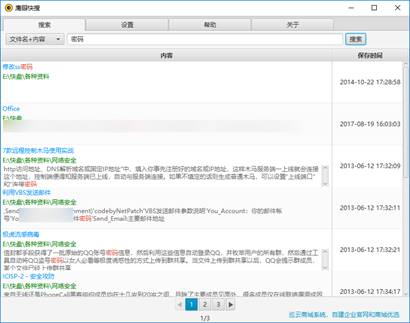
不需要索引信息也能进行搜索
“鹰眼快搜”虽然可以帮助用户快速完成文件内容的搜索操作,但是它需要进行索引才能完成搜索操作,有时文件内容的索引往往要花费较长的时间。那么有没有什么方式不需要进行索引,就能进行搜索操作呢?这时候可以试一试第三方的搜索软件FileLocator (https://www.appwan.ml/?s=FileLocator+)。
安装软件后,首先在“包含文本”里输入要进行搜索的文档内容关键词,接着在后面的列表中选择搜索的方式,默认就选择最简单的“布尔表达式”;然后点击“查找位置”后的“浏览单个文件夹”按钮,在弹出的列表中选择进行搜索的文件夹目录。设置操作完成以后点击“开始”按钮,就可以在指定的目录里面进行内容信息的搜索操作(图3)。
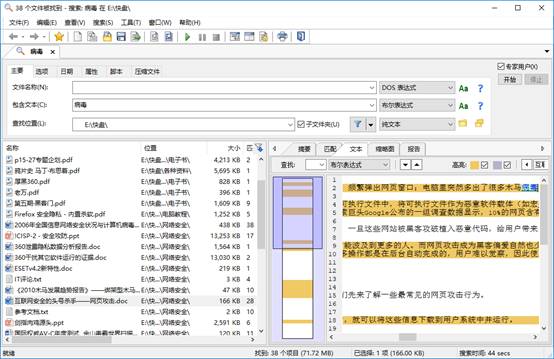
小提示:如果想要 FileLocator 软件支持docx、docm、xlsx等格式文档内容的搜索,那么需要安装最新版本的Office办公软件或者安装“Microsoft Office 2010 筛选包”才可以。
搜索到的文件会显示在软件窗口左下方的列表中,其中不仅会显示出文件的名称、位置、大小等信息,而且通过“匹配”选项还可以显示出在这个文档里面搜索到多少个相应的关键词数目。任意选择一个搜索到的文件名称后,在右侧窗口中选择“文本”标签,就可以对存在关键词的片断进行预览。FileLocator不仅可通过高亮的形式显示出关键词,并且同时还可以显示出关键词在文档中的具体位置。
要注意的是,虽然FileLocator 默认已经支持常见的30多种 Office 文档以及 PDF 格式下的快速全文搜索,但默认并不能对压缩文件中的文件内容进行搜索操作。如果需要对压缩文件中的文件内容进行搜索的话,则需要选择软件窗口中的“压缩文件”标签,然后在“请选择你想要搜索的文件格式”中,勾选相应的压缩文件格式才行(图4)。
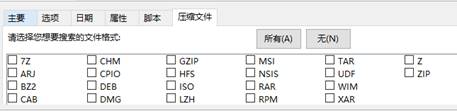
图片信息怎么搜索
虽然FileLocator支持众多的文件格式,却无法支持图片文件中内容的搜索。如果要想进行图片内容的搜索,需要首先通过OCR功能将图片的文字信息读取出来,然后再进行相关的搜索操作。如果用户要在大量图片文件中搜索,对每一个图片文件进行扫描后,再编辑成文档进行搜索的话,肯定是非常麻烦的。那么还有什么其他的方法可以快速解决这个问题呢?
办公用户可以先在手机中安装最新版本的“腾讯微云”客户端,登录后点击操作界面下方的加号按钮,接下来将需要扫描的文件上传到微云的服务器里。然后点击工具栏中的“我”按钮,在弹出的菜单中选择“设置”命令。这样就可以看到一个名为“探索中心”的选项,点击它以后找到“图片OCR文字搜索”选项,点击后面的“申请体验”按钮申请激活这个功能(图5)。

稍等片刻,当客户端提醒用户申请成功以后,点击工具栏中的“文件”按钮。接下来在操作界面的搜索框中输入相应的关键词,稍等片刻就可以看到含有这个关键词的所有文件。其中不但包括含有这个关键词名称的文件,还包括含有这个关键词的文档以及图片文件等。如果是利用了“图片OCR文字搜索”功能的话,那么在搜索结果前面会通过 OCR 图标进行提示(图6)。点击 OCR 图标后可以将含有该关键词的图片筛选出来,然后点击图片缩略图就可以马上打开图片进行查看。最后点击右上角的“选择”按钮后,就可以对需要的图片进行选择。最后可以通过工具栏中的命令按钮,对这些图片进行下载、分享等相关的操作(图7)。
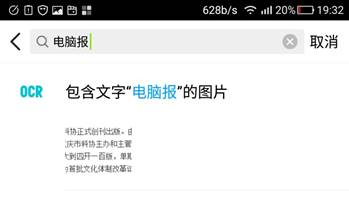
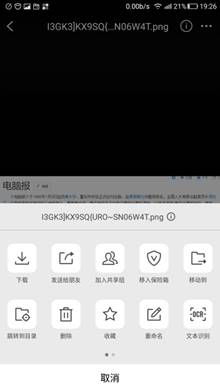
小提示:如果申请激活“文档/笔记的正文搜索”功能的话,就可以对文档内容中的关键词进行搜索查找。
人物头像图片筛选分组操作
前段时间趁着天气非常不错,和亲朋好友一起出去春游,其间自然拍了不少照片。但是春游结束后就需要将拍摄的照片进行整理和筛选,然后将整理出的图片发送给对应的用户。可是由于照片的数量众多,整理和筛选的过程非常麻烦,那么如何快速解决这个问题呢?
这个问题同样可以在“腾讯微云”上解决,首先申请激活“人像智能搜索”这个功能,接下来点击工具栏中的加号按钮,在弹出的对话框中选择“智能扫描”命令。这样“腾讯微云”客户端就会打开手机的扫描功能,我们在弹出的扫描界面中选择“人像”这个选项,然后通过手机摄像头马上拍摄一张人物照片,拍摄完成以后点击“开始搜索”按钮,就可以对当前拍摄照片中的人物进行扫描。扫描完成以后就会马上对服务器里面的照片人物进行分析,从而可以快速地筛选出某个人物的相关照片。如果想要筛选的人当时并不在身旁的话,也可以点击扫描界面右上角的图库按钮,然后在弹出的图库里面寻找一张含有该人的照片,这样也就可以进行扫描以及搜索操作了。
报纸客服电话:4006677866 报纸客服信箱:pcw-advice@vip.sin*.c*m 友情链接与合作:987349267(QQ) 广告与活动:675009(QQ) 网站联系信箱:cpcw@cpcw*.c*m
Copyright © 2006-2011 电脑报官方网站 版权所有 渝ICP备10009040号





